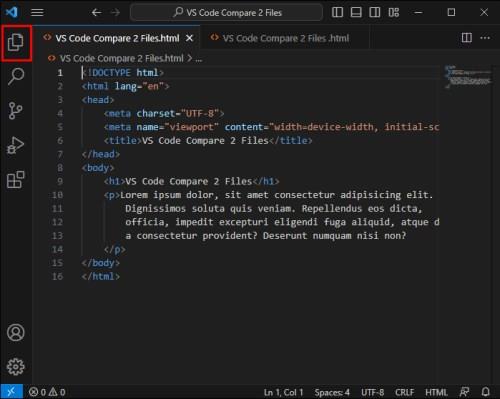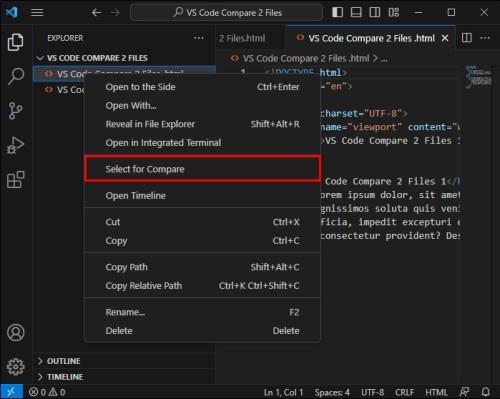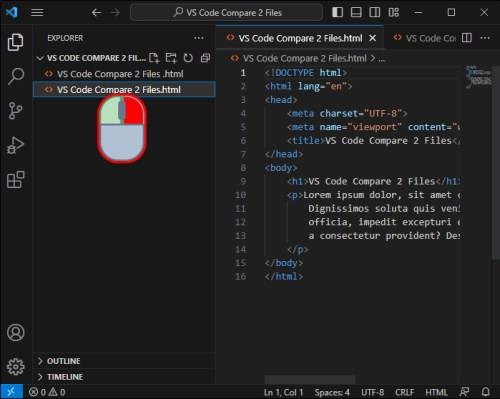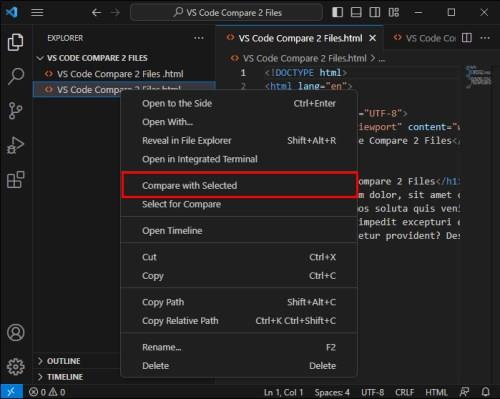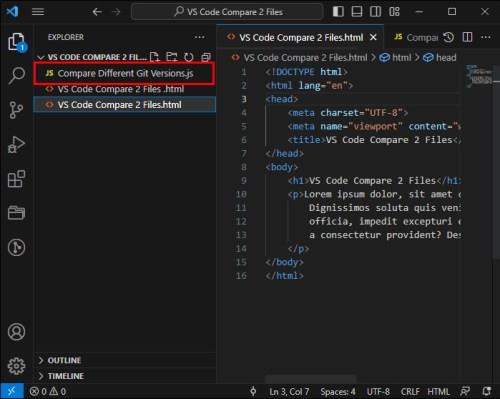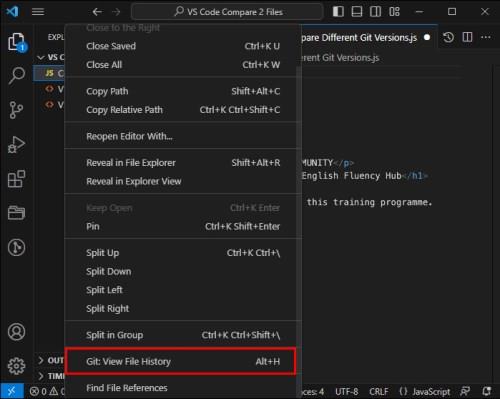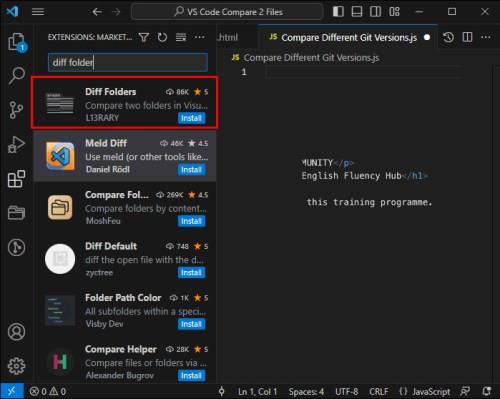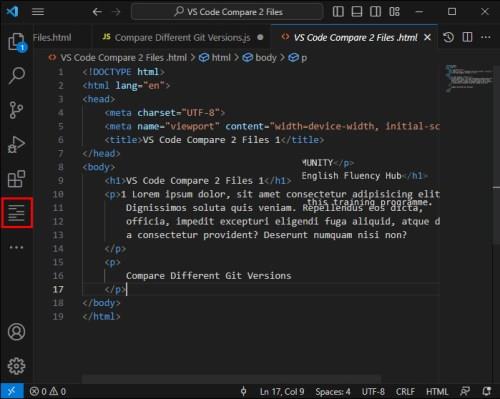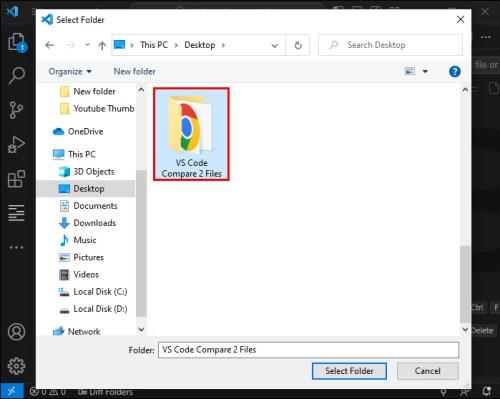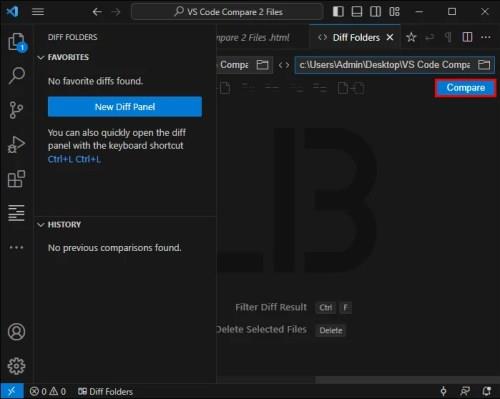Nogle gange kan kodning føles som at løse et kompliceret puslespil. Nogle gange går det puslespil ned på at "spotte forskellene." Visual Studio Code (VS Code) lader dig elegant sammenligne indholdet af to filer i nogle få enkle trin. Denne guide viser dig, hvor nemt det er at sammenligne to forskellige filer i VS Code. Der vil også være nogle andre smarte funktioner, der kunne gøre kodning meget mere praktisk.

Sammenligning af to filer i VS-kode
Før du sammenligner indholdet af to filer, skal du åbne begge i Visual Studio Code. Sådan gør du det for filer på dit system:
- Åbn begge filer, du vil sammenligne i VS Code. For at gøre det skal du klikke på filer fra venstre stifinderpanel.
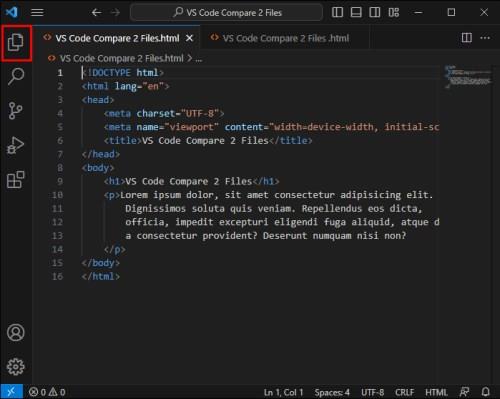
- Højreklik på fanen for den første fil, du vil sammenligne.

- Fra højrekliksmenuen, der dukker op, skal du vælge indstillingen Vælg til sammenligning .
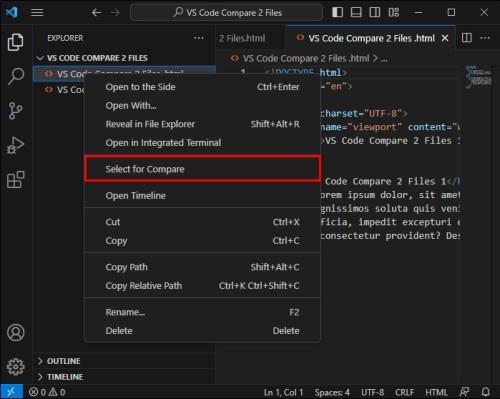
- Højreklik på fanen for den anden fil, du gerne vil se i højre side af skærmen.
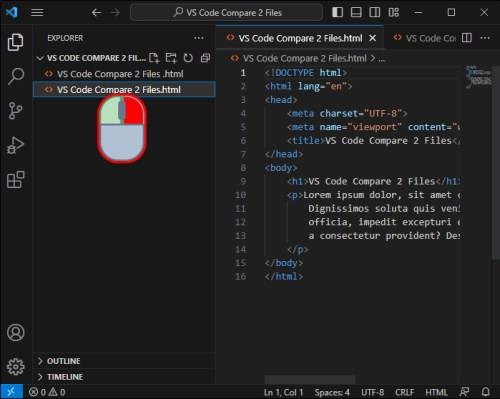
- Vælg Sammenlign med udvalgte for at se forskellene.
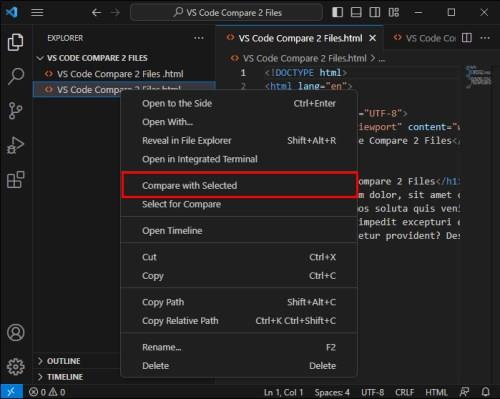
På samme måde kan du sammenligne ikke-gemte filer og editorer. Vælg den første editor, klik på Select for Compare , og derefter Sammenlign med Selected på den anden editor.
Sammenlign forskellige Git-versioner
Sammenligning af forskellige Git repository versioner er lidt anderledes end at sammenligne filer på din egen maskine. Du kan gøre det på denne måde:
- Gå til Explorer- visningen.
- Vælg den fil, du ønsker at udforske gennem Git versionshistorik.
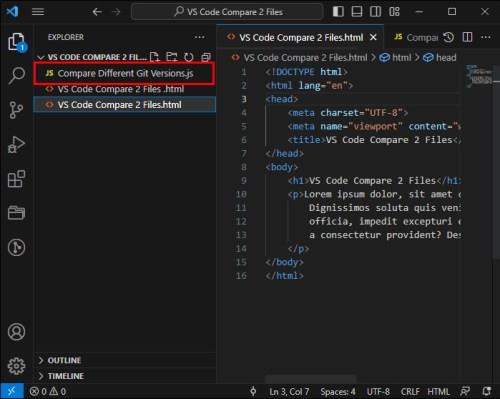
- Klik på tidslinjevisningen for at udvide den, og klik på Git View File History .
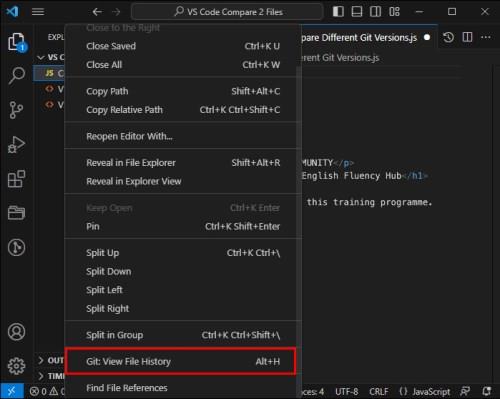
- Klik på Git commit for at se, hvordan den ændrede filen.
Sammenlign to mapper
Du er ikke begrænset til kun at sammenligne filer i VS Code. Sådan kan du sammenligne indholdet af to mapper:
- Find og download udvidelsen Diff Folders fra udvidelseskonsollen.
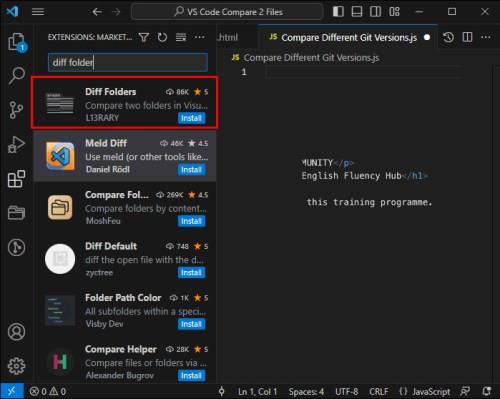
- Åbn Diff-mappevisningen fra din menu.
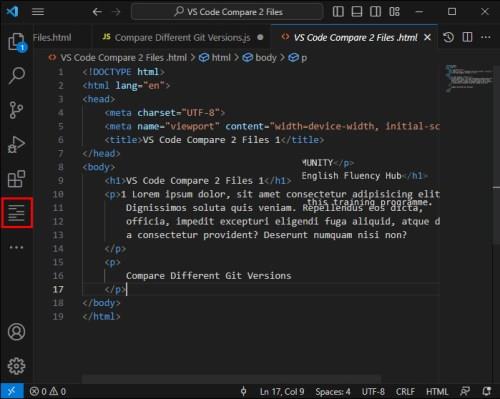
- Vælg de mapper, du vil sammenligne.
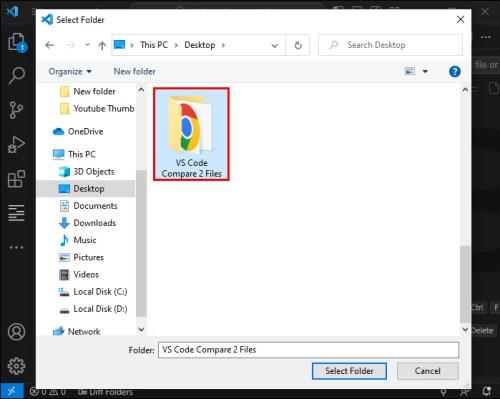
- Klik på Sammenlign , og indholdet vises nu.
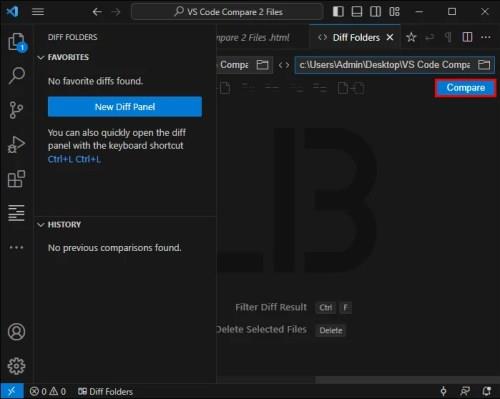
Finde forskellene
Når du har valgt to filer til VS-kode at sammenligne, vil du se forskellene fremhævet i din editor. På den måde kan du hurtigt se, hvad der er ændret i koden. Brug pilene på værktøjslinjen til at navigere gennem ændringerne. På dette tidspunkt kan du analysere ændringerne, fejlfinde og bestemme, hvilke du vil beholde eller kassere.
Sammenlægning af ændringer
Hvis du har ændringer i en fil, som du gerne vil inkorporere i en anden, er der en nem måde at gøre det på. Alt du skal gøre er at finde fletteikonet på din værktøjslinje og klikke på det for at flette de to filer sammen.
Diff Viewer Forklaring
Gemt væk inde i Visual Studio Code er en kraftfuld difference viewer, der lader brugere sammenligne to versioner af den samme fil eller to helt forskellige filer. Dette værktøj ser ikke kun på noget side om side - det gør det nemt at se, hvad der er ændret på et øjeblik med praktiske højdepunkter.
Når noget er blevet fjernet fra en fil, får det en lys rød baggrund i venstre side og et vinklet mønster til højre. Hvis der er tilføjelser i den anden fil (uanset om du vælger den nyere eller ældre fil som den anden), skal du kigge efter et vinklet mønster til venstre og en fed grøn baggrund til højre. Når blot dele af en linje er blevet ændret, får de en lys rød og grøn baggrund, så du ikke går glip af at se, hvor ændringerne tilfældigvis er. På denne måde kan du hurtigt se forskellene og beslutte, hvilke ændringer du foretrækker.
Programmeringssprog Aware Diff
Visual Studio Codes diff viewer tager en effektiv linje-for-linje tilgang til at sammenligne filer og fremhæve ændrede tegn. Dette er en gennemprøvet metode, som du måske kender til, hvis du nogensinde har brugt værktøjer som Notepad++ og dets sammenligningsplugins. Imidlertid kan programmeringssprog, der giver mulighed for valgfri semikolon eller linjeskift, være problematiske for dette system, da differne bliver ret støjende, med trivielle redigeringer, der fylder skærmen.
For at bekæmpe dette problem er der en udvidelse kendt som SemanticDiff, som ser ud over blot at sammenligne tekst og analyserer filens kode og vurderer dens compilerrepræsentation. På denne måde kan du se forbi de små ændringer, der ikke påvirker programmet, og i stedet direkte identificere flyttet kode, mens du giver et meget klarere syn på, hvad der betyder noget i forskellen. Det svarer til at have en dygtig redaktør, der forstår forviklingerne ved kodesprog. Den filtrerer de uvæsentlige aspekter fra og fremsætter de justeringer, der gør en reel forskel, når først koden er kompileret.
Hvis du ønsker at få mere indsigt i kodeændringer, skal du installere SemanticDiff fra VS Code-markedspladsen og skifte til smart diff-tilstand for at se forskellene i din kode med større nøjagtighed.
Find og erstat
Sammen med sammenligning er søgning efter specifik tekst i en fil eller på tværs af flere filer en anden opgave, du sandsynligvis vil gøre ofte. VS Codes find og erstat funktionalitet er robust med flere avancerede muligheder:
- Tryk på Ctrl+F for at åbne find-widgetten i editoren for at søge i den aktuelle fil. Du kan bevæge dig gennem resultaterne og endda se søgestrengen fra markeringen.
- Kør søgeoperationen på den valgte tekst ved at klikke på ikonet med tre linjer (hamburger) på find-widgetten eller ved at indstille "editor.find.autoFindInSelection" til "altid" eller "flerlinjet".
- Du kan parse teksten i søgefeltet for at søge i tekst med flere linjer. Du kan også ændre størrelsen på find-widgetten.
- Tryk på Ctrl+Shift+F for at søge i alle filer i den mappe, du i øjeblikket har åben. Du kan bruge avancerede søgemuligheder og globmønstersyntaks.
- Match store og små bogstaver, match hele ord, regulære udtryk og bevarelse af store og små bogstaver er nogle af de avancerede muligheder for at finde og erstatte.
Søg på tværs af filer
Hvis du leder efter noget særligt på tværs af flere filer i projektet, har VS Code dig. Du kan søge hurtigt gennem alle filerne i den aktuelle mappe med Ctrl+Shift+F. Resultaterne vil blive opdelt i filer, der indeholder forespørgslen. Du kan også være kreativ og bruge regulære udtrykssøgninger for at få mere specifikke resultater.
Integrering af filsammenligning med andre funktioner
Styrken ved diff-værktøjer i VS Code går ud over filsammenligning. Det åbner op for mange integrerede kodningsmuligheder. Ved at forene funktioner såsom automatisk lagring, Hot Exit og avanceret søgning kan du arbejde problemfrit på ét projekt, mens du sammenligner forskellige filversioner og søger efter specifikke funktioner på tværs af flere filer.
Desuden kan du ændre konfigurationsfiler med absolut sikkerhed for, at dine ændringer vil fortsætte. Du behøver ikke bekymre dig om ikke-gemte ændringer, hvis applikationen er lukket. Hot Exit husker dem alle. Alle disse funktioner kombineret giver dig fuld kontrol over alle dine filversioner og ændringer.
Sammenlign med omhu
Nogle kodningsopgaver kan virke mere kedelige og kedelige end andre, og at sammenligne to filer er en sådan opgave. Men VS Codes forskellige værktøjer og metoder til at sammenligne forskellige datatyper gør det nemmere og mere behageligt. Let at se højdepunkter guider dig gennem alle ændringerne mellem to filer og lader dig eksperimentere med forskellige kodeversioner, som alle er fremragende til fejlfinding, analyser og versionskontrol.
Kræver dine projekter stram versionskontrol og hyppig filsammenligning? Har du nogle tips eller tricks vedrørende metoder til sammenligning af kode? Del dine tanker og indsigt i kommentarerne nedenfor.